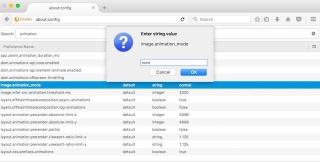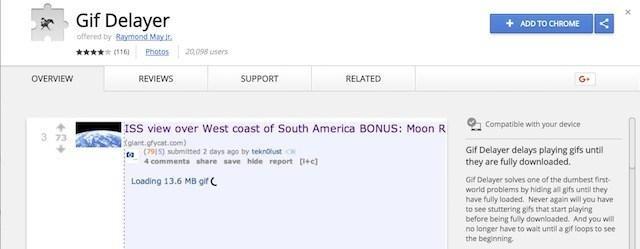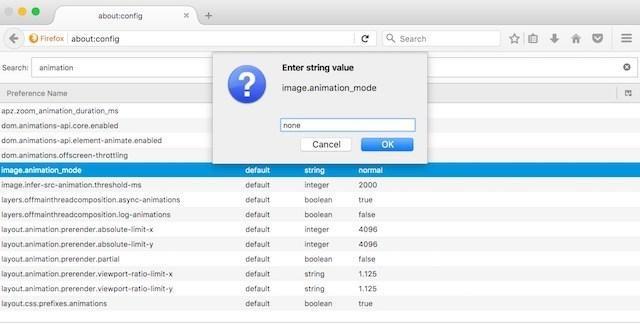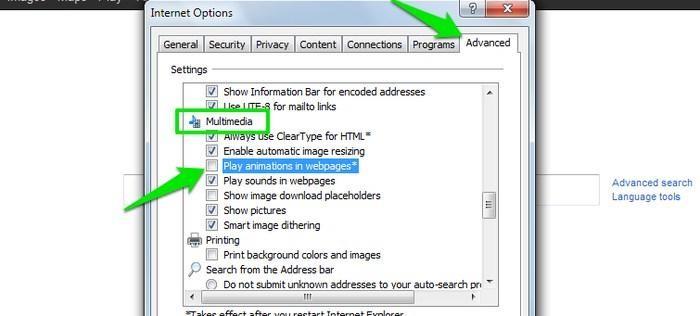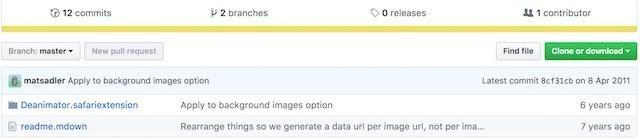GIF animasi adalah cara terbaik untuk menghidupkan gambar statis. Mereka menyampaikan pesan dan informasi dengan mudah dan dengan cara yang lebih baik dibandingkan dengan format gambar yang berbeda (JPEG, PNG). Mereka menarik, lucu, dapat menjelaskan diri sendiri dan tidak berarti sekaligus. Bagian terbaik tentang mereka adalah bagaimana mereka berkomunikasi dan digunakan. Tapi terkadang mereka bisa mengganggu dan sangat mengganggu. Saya pribadi tidak suka ketika animasi ini diputar otomatis tanpa izin. Juga mereka memakan banyak bandwidth yang mengarah ke pemuatan halaman yang lebih lambat. Tetapi kabar baiknya adalah kami dapat menghentikan GIF yang diputar secara otomatis ini dari browser web kami. Jadi, jika Anda tidak menyukai GIF, Anda cukup menonaktifkannya dan mempercepat pemuatan halaman.
Inilah cara Anda menonaktifkan GIF dari pemutaran otomatis :
1. Hentikan GIF agar tidak diputar secara otomatis di Google Chrome
Google Chrome adalah browser yang paling banyak digunakan di dunia. Sangat mudah untuk menggunakannya dan banyak pilihan ekstensi yang ditawarkan membuatnya lebih baik. Ekstensi menambah kepraktisan pada Google Chrome, untuk tujuan ini kita akan kembali menggunakan ekstensi. Ekstensi terbaik yang dapat Anda gunakan adalah GIF Jam .
img src: beebom
Namanya cukup jelas, itu akan menampilkan bingkai pertama dari GIF apa pun di halaman web tetapi tidak mengizinkannya memuat. Ini tidak berarti bahwa Anda tidak dapat melihat GIF jika Anda mau, hanya dengan menonaktifkan ekstensi dan menyegarkan halaman, Anda dapat melihat GIF.
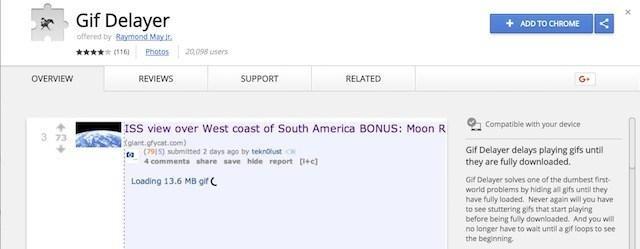
img src: beebom
Jika Anda baik-baik saja dengan pemutaran otomatis GIF tetapi khawatir tentang waktu streaming, Anda dapat menggunakan ekstensi GIF delayer alternatif ( unduh ). Ekstensi ini akan menampilkan GIF di halaman web saat sudah dimuat penuh. Dengan cara ini Anda dapat melihat GIF lengkap sekaligus tanpa waktu tunggu.
Baca Juga: Cara Menghentikan Putar Otomatis Video Di Chrome, Firefox, dan Internet Explorer
2. Hentikan GIF dari pemutaran otomatis di Mozilla Firefox
Karena kami menggunakan ekstensi di Chrome, kami juga dapat menggunakan add-on di Firefox untuk tujuan yang sama. Anda dapat mengunduh dan menginstal ekstensi Toggle Animated GIFs ( unduh ).
Dengan ekstensi ini Anda dapat menggunakan pintasan keyboard untuk mengaktifkan dan menonaktifkan GIF. Tekan tombol Ctrl + M bersamaan di tab saat ini untuk memutar atau menjeda GIF. Untuk memulai ulang animasi, tekan Shift+M.
Untuk menonaktifkan GIF selamanya dari pemutaran otomatis , Anda dapat mengubah konfigurasi browser.
Untuk melakukannya, gunakan langkah-langkah berikut:
- Luncurkan Firefox dan ketik "about: config" di bilah alamat. Tekan tombol Enter dan tekan tombol "Saya menerima risikonya!" tombol.
img src: beebom
- Di bilah pencarian, ketik "animasi" . Pilih " image.animation_mode " dan klik dua kali di atasnya.
img src: beebom
- Ketik "none" di jendela pop-up baru dan klik "OK". Lihat tangkapan layar terlampir untuk penjelasan yang lebih baik.
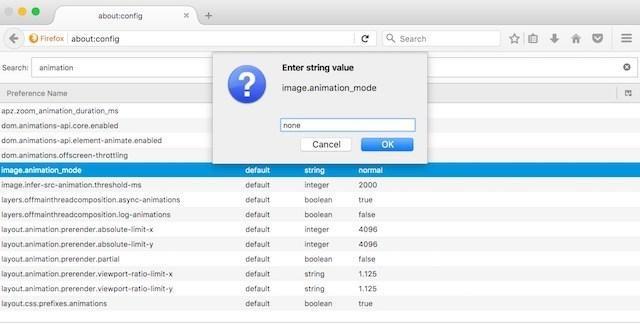
img src: beebom
Klik oke dan semua GIF akan berhenti diputar otomatis. Untuk mengembalikan pengaturan default ganti teks "none" dengan "normal" seperti yang dijelaskan sebelumnya.
Baca Juga: Hentikan Video Twitter & Facebook Dari Putar Otomatis
3. Blokir GIF agar tidak diputar otomatis di Opera
Tidak hanya Chrome dan Firefox yang memiliki ekstensi, Opera juga memiliki ekstensi yang akan menonaktifkan GIF dari pemutaran otomatis. Ini disebut GIF-blocker ( download ). Setelah terinstal, untuk mengaktifkan/menonaktifkan klik pada ikon. Setelah diaktifkan, GIF di halaman web mana pun akan diubah oleh ikon GIF-blocker.
img src: beebom
Untuk melihat GIF, nonaktifkan ekstensi dan muat ulang halaman.
4. Hentikan GIF agar tidak diputar otomatis di Internet Explorer
Anda tidak perlu menginstal ekstensi karena Internet Explorer memiliki fitur bawaan. Untuk mengaktifkannya, klik menu “Tools” lalu pilih “Internet Options”.
img src: beebom
Di sini, di jendela baru, pindah ke tab "Lanjutan", lalu gulir ke bawah ke bagian "Multimedia" di dalam panel "Pengaturan".
Sekarang, hapus centang pada opsi "Mainkan animasi di halaman web" ini akan menonaktifkan GIF dari pemutaran otomatis.
Anda perlu memulai ulang Internet Explorer untuk menerapkan perubahan.
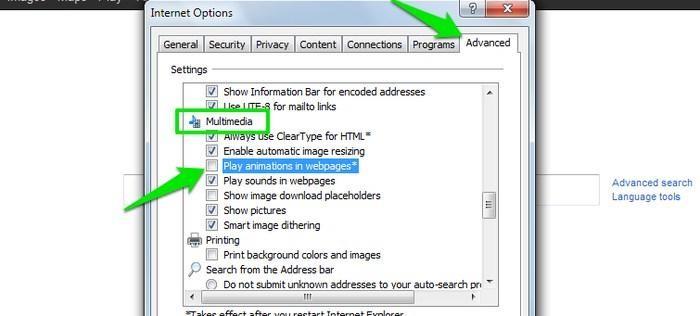
img src: beebom
Cara alternatifnya adalah dengan menekan tombol “Esc”.
Baca Juga: Cara Menghentikan Auto Play Video di Web Facebook, iPhone & Android
5. Hentikan GIF agar tidak diputar otomatis di Safari (Atau Tidak!)
Pembaruan MacOS High Sierra telah banyak mengubah browser Safari, Anda sekarang dapat memblokir video, tetapi ini tidak menghentikan GIF dari pemutaran otomatis. Untuk menghentikannya, Anda perlu menginstal ekstensi Deanimator ( unduh ). Tetapi ini adalah ekstensi lama tanpa pembaruan apa pun, jadi Anda dapat mencoba dan melihat apakah itu berfungsi. Jika tidak berhasil maka nasib buruk Anda karena tidak ada cara lain untuk menonaktifkan GIF dari pemutaran otomatis di Safari.
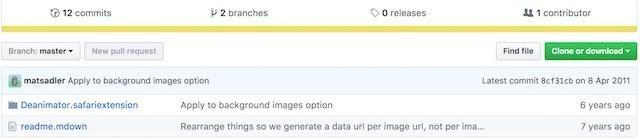
img src: beebom
Bungkus
GIF memang hal terbaik yang ditambahkan ke gambar untuk tampilan baru dan menarik. Tapi, penggunaan berlebihan dari apa pun berbahaya, begitu juga dengan GIF. Saat mereka mengganggu saat bekerja dan mengunjungi halaman web, perlu untuk menonaktifkannya dari pemutaran otomatis. Ini akan mengurangi waktu buka halaman karena lebih sedikit data yang akan dikonsumsi. Saat ini tidak ada cara yang terbukti untuk melakukan ini di browser Safari dan Edge di Windows 10. Ekstensi yang dibahas adalah cara praktis dan cepat untuk menghilangkan gangguan dari jalan Anda.